我们的 Kubernetes 服务提供高可用集群、灵活的节点配置以及统一的管理平台,非常适合各种场景——从微服务应用和 AI 训练工作负载到 Web 服务以及大规模分布式计算。
在本指南中,我们将逐步指导您创建 Kubernetes 集群、通过 DBM 面板管理节点、连接服务器以及进行升级,帮助您快速上手并高效管理集群,实现业务稳定运行与灵活扩展。
购买 Kubernetes 集群
1. 选择合适的 Kubernetes 集群方案:
您可以通过从我们的 Kubernetes 集群产品 中选择适合所需硬件资源的方案来购买 Kubernetes 集群。如果我们的标准方案无法满足您的需求,请随时联系我们 定制您的服务器。
2. 确认您的 Kubernetes 集群订单:
点击“立即订购”后,您将被引导到订单确认页面,在那里您可以确认服务器设置并选择首选的计费周期。您也可以在备注栏中添加任何额外需求。最后,审核并提交订单。
3. 支付 Kubernetes 集群费用:
在确认专用托管方案后,只需下单并完成付款。在付款前,我们会验证您的账户信息。如果存在任何安全问题,付款可能无法成功。在这种情况下,您可以联系账单团队寻求帮助。
4. 等待 Kubernetes 集群部署:
Kubernetes 集群产品需要人工交付。根据服务器数量,交付时间为 3 至 20 天不等。我们将在交付前通过邮件与您确认操作系统、已安装软件及具体版本。
Kubernetes Clusters 管理概览
一旦您的 Kubernetes Clusters 成功部署,您可以通过 Kubernetes Clusters DBM 面板 轻松管理它。下表将引导您了解 Kubernetes Clusters 管理界面的主要功能和操作。
| Tab 名称 | 区块 | 介绍 | 功能 |
|---|---|---|---|
| 概览 | 概览 | 此区块显示您的套餐的基本信息,包括产品、服务器名称、计费周期、配置、付款方式、价格、创建日期和到期日期。同时允许您直接修改服务器名称、计费周期和付款方式。 | Product - 产品名称 Name - 服务器名称,可修改。 Billing Cycle: 月付、季度付、年付、两年付计费周期。周期越长,价格越低。 Configuration - CPU/RAM/硬盘/带宽 Payment Method: 支持信用卡和 PayPal,可修改。 Price – 循环收费金额。 Created – 套餐创建日期 Due Date – 套餐到期日期 |
| 服务信息 | 服务信息 | 服务信息区列出了集群中所有节点的服务器连接信息 | Role - 主服务器 / 节点服务器 Public IP – 全球唯一且可通过互联网访问的 IP 地址。 Private IP – 在本地网络使用的 IP 地址,无法直接从互联网访问。 Username/Password – 服务器登录凭据用于身份验证。 Operating System – 服务器上安装的操作系统。 |
Kubernetes 集群服务器连接指南
Kubernetes 集群部署在运行 Ubuntu 操作系统的服务器上。在这里,我们将演示如何从 Windows 系统连接到 Ubuntu 服务器。
从 Windows 连接到 Ubuntu 服务器
从 Windows 连接 Linux 最常用的方法是使用 SSH 客户端,例如 PuTTy 和 Xshell。这里我们以 PuTTY 为例,介绍如何从本地 Windows 电脑登录 Linux 服务器。
1. 在 PuTTY 中保存服务器登录配置
在 PuTTY 中,您可以为不同的远程服务器连接信息创建并保存配置文件,这样每次连接时就不必手动配置。
- 在本地计算机下载 PuTTy。
- 双击 putty.exe 打开 PuTTY 客户端。
- 在 PuTTY 配置窗口中输入以下内容,如下图所示:
在 Session 分类 下:- Host Name (或 IP 地址):Linux 服务器的公网 IP。
- Port:默认端口为 22,如果端口已更改,请使用更新后的端口。
- Connection Type:选择 SSH。
注意:连接信息可以在控制面板的概览页面找到。如果难以找到,请参考如何管理服务器的指南。
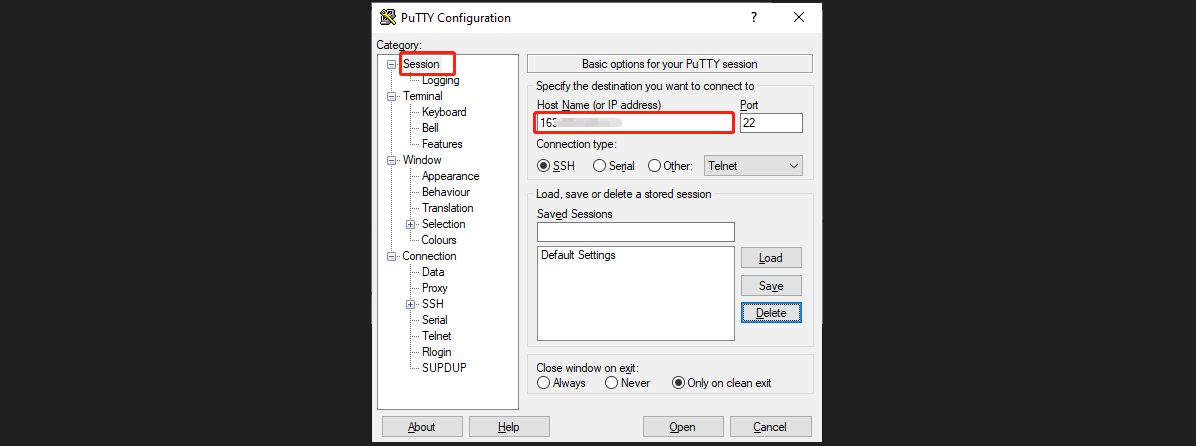
在 Connection 分类 - Data 下:
- Auto-login username:输入您将要登录的用户名。本例中使用管理员账户。
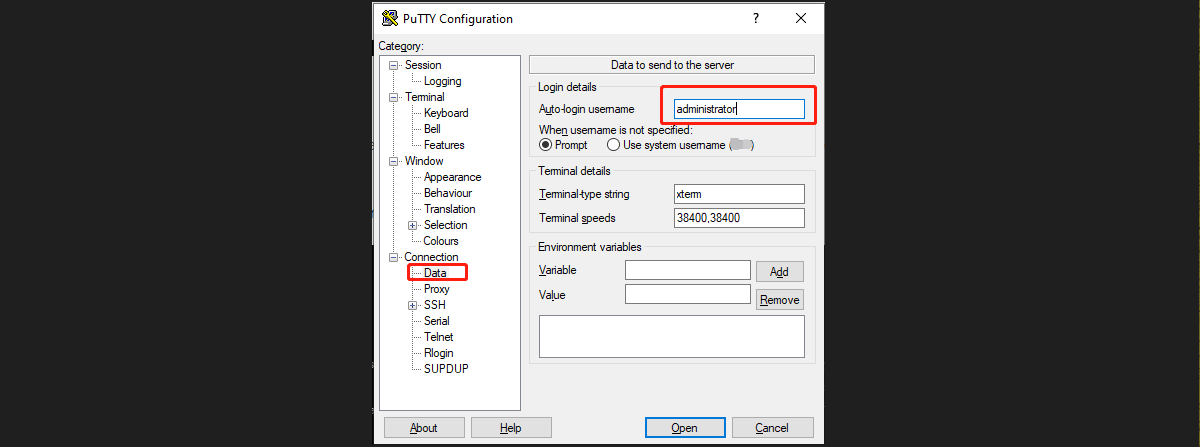
返回 Session 分类:
- Saved Sessions:为会话命名并点击保存。每次登录时,直接双击 Saved Sessions 即可。
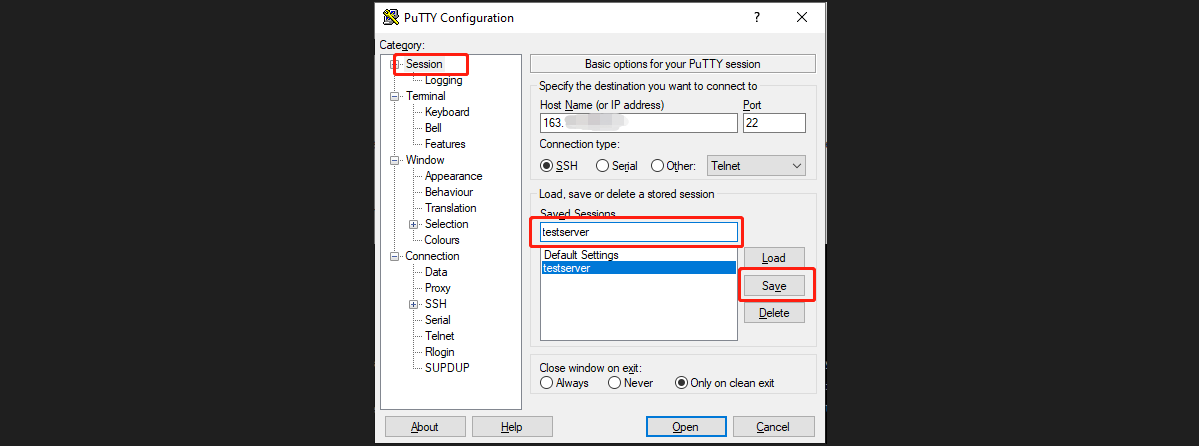
2. 登录 Linux 专用服务器
- 当进入 PuTTY 运行界面时,会提示如下:
Using username "auto-login username"
auto-login name@IP's password:- 在 “password” 后输入密码并按 Enter。默认情况下输入的密码不会显示,如下图所示。在 SSH 会话中,右键单击鼠标可粘贴剪贴板内容。如果您已复制密码,只需在密码行后右键单击并按 Enter,即可登录。

登录后的初步检查
成功连接到专用服务器后,您可以检查:
- 操作系统版本、CPU、内存、磁盘、带宽、附加组件及其他资源是否与购买一致。
- 所有节点及组件服务是否正常运行。
- 确认无误后,可以自由安装所需软件并开始项目。
如何检查节点及组件服务是否正常运行
在 Master0 上,运行 kubectl version 查看 Kubernetes 版本。

在 Master0 上,运行 kubectl get componentstatus 检查 Kubernetes 组件状态。
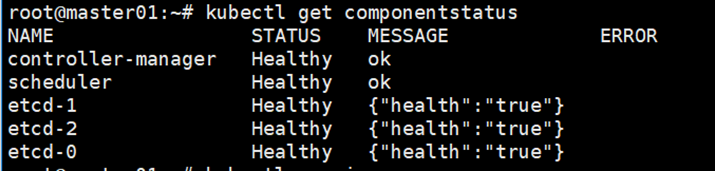
运行 kubectl get node 查看节点状态。
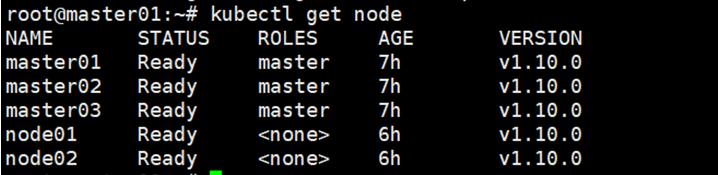
运行 kubectl get pod –all-namespaces 获取所有 Pod 状态。
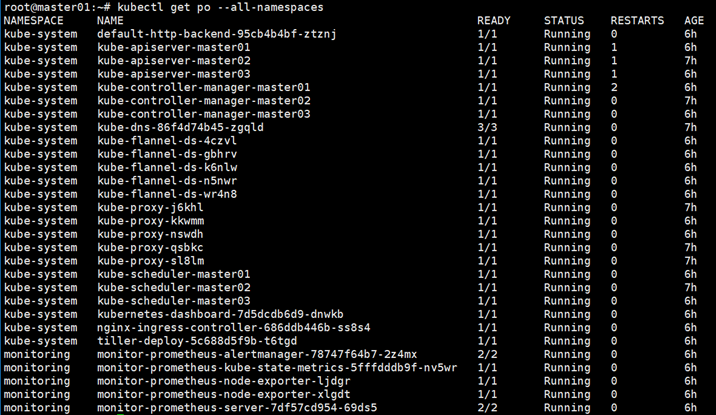
Kubernetes 集群使用指南
Kubernetes 升级
当您的业务增长或资源需求增加时,您可以联系客户支持升级特定资源或添加更多节点。
1. 单独购买附加资源
如果您只需要增加某个特定资源(如 CPU、内存、存储或带宽),请联系我们。
3. 横向扩展
您也可以通过增加一个或多个物理服务器来扩展资源,从而提升整体计算能力和系统容量。横向扩展不仅支持更高的并发处理和大规模数据存储,还能实现负载均衡和冗余备份,提高业务操作的稳定性和可靠性。
| 附加选项 | 价格 | 配置 |
|---|---|---|
| 额外 Master 服务器 | $99/月 | E3-1220 CPU, 16GB 内存, 240GB SSD + 480GB SSD |
| 额外 Node 服务器 | $199/月 | E5-2670 CPU, 128GB 内存, 240GB SSD + 2*960GB SSD + 2TB SATA |
| 额外定制服务器 | 专用服务器产品 | 请联系我们提供您的具体需求 |
Kubernetes 集群使用限制
为了为您提供更稳定、更安全的体验,我们对 Kubernetes 集群服务设定了一些使用限制。这些限制旨在防止资源滥用和潜在风险,确保所有客户都能在公平可靠的环境中运营业务。
以下是一些常见的使用限制:
| 类别 | 示例 / 限制 |
|---|---|
| 禁止和受限内容 | 色情内容;非法或暴力内容;仇恨言论;非法或诽谤内容;欺诈和网络钓鱼 |
| 网络安全与滥用 | 网络攻击;漏洞扫描;绕过安全措施;未经授权访问;干扰系统;滥用非公开 API;未经授权的推广 |
| 版权和知识产权侵权 | 侵犯版权;IRC 服务;BT/P2P 程序 |
| 资源滥用与服务违规 | 资源滥用 / 高资源消耗;未经授权的网络服务;垃圾信息 |
这些行为将导致您的服务被直接暂停/取消/终止,且不予退款。更多详情请参阅 服务条款。